携帯電話がセーフ モードで動かなくなるのはなぜですか?

Android がセーフ モードの場合、携帯電話のすべてのサードパーティ アプリが無効になります。セーフ モードは、主に診断ツールとして使用されます。このモードを有効にすると、電話のコア アプリまたはデフォルト アプリのみにアクセスできます。他のすべての機能は無効になります。ただし、スマートフォンが意図せずセーフ モードで動かなくなることもあります。
Android スマートフォンがセーフ モードになっているのはなぜですか?
- スマートフォンのソフトウェアに影響を与えるマルウェアやバグが原因で、スマートフォンがセーフ モードになることがあります。
- 誤って誰かのポケットにダイヤルしたため、携帯電話がセーフ モードに入った可能性もあります。
- いくつかの間違ったキーが意図せずに押された場合にも発生する可能性があります。
それでも、電話のセーフモードを終了できないことに不満を感じるかもしれません.心配しないで。このガイドでは、Android スマートフォンでセーフ モードを終了するために使用できる 5 つの方法について説明します。
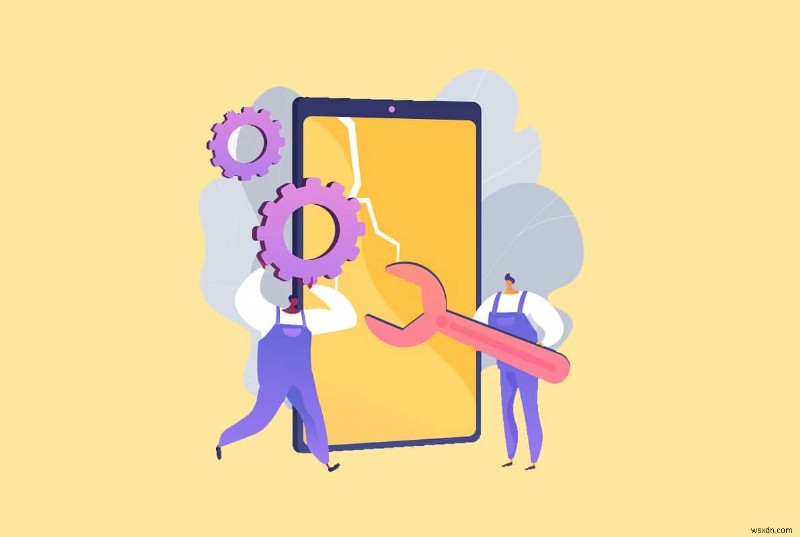
電話がセーフ モードで動かなくなる問題を修正する方法
方法 1:デバイスを再起動する
デバイスを再起動すると、Android スマートフォンの多くの小さな問題を解決できます。また、セーフ モードを終了して、通常の機能に戻ることもできます。次の簡単な手順に従って、デバイスを再起動し、Android スマートフォンのセーフ モードを終了してください:
1. 電源ボタンを長押しします .携帯電話の左側または右側にあります。
2. ボタンを長押しすると、いくつかのオプションが表示されます。
3. [再起動] を選択します。
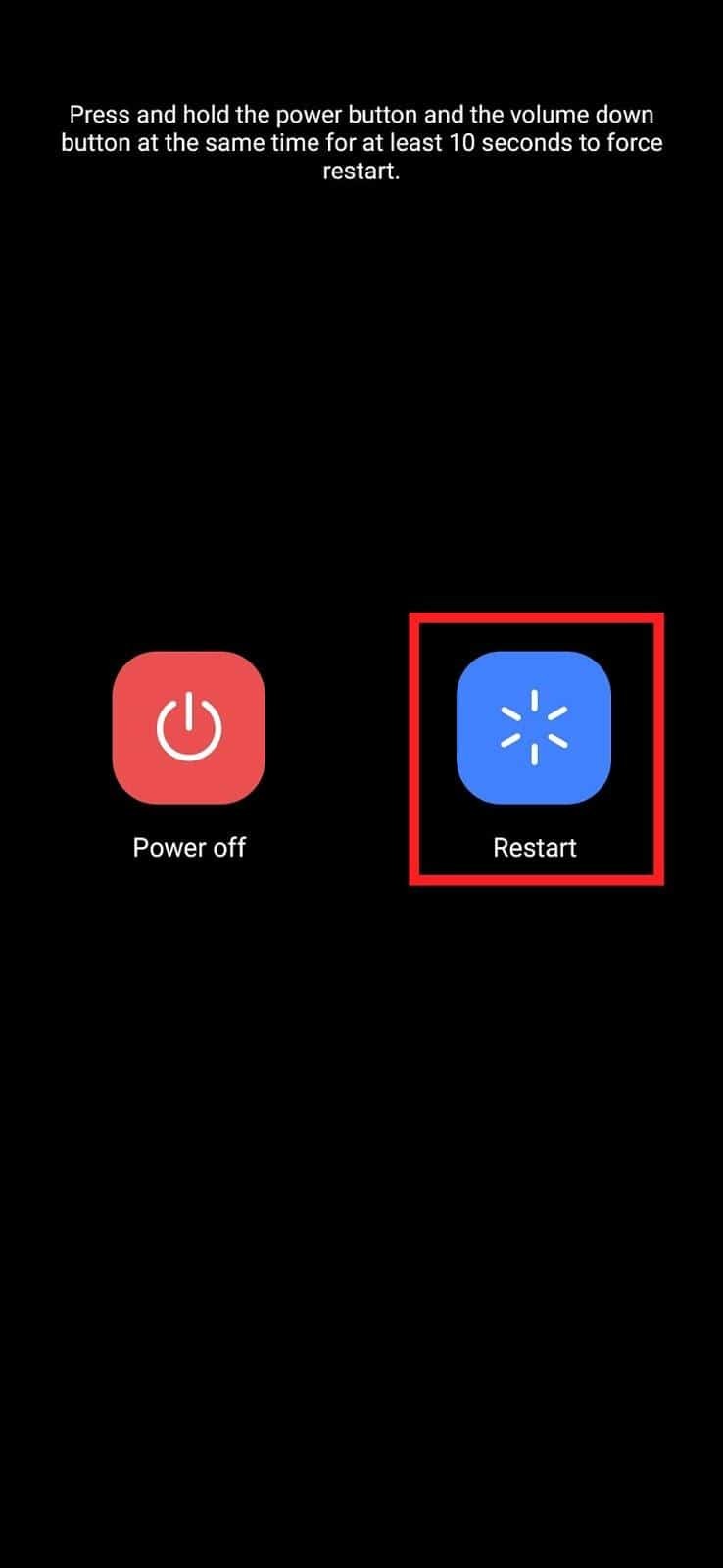
再起動 が表示されない場合 電源ボタン を押し続けます。 30秒間。電話は自動的にオフになり、オンになります。
再起動プロセスが完了すると、電話はセーフ モードではなくなります。
方法 2:n からセーフ モードを無効にする 通知パネル
通知パネルにセーフ モード オプションがある電話を所有している場合は、それを使用してセーフ モードをオフにすることができます。
注: この機能はほぼすべての Samsung デバイスで利用できるため、この方法を使用して Samsung セーフ モードをオフにすることができます。
1.通知パネルをプルダウンします 電話画面の上端から下にスワイプします。
2. [セーフ モード有効] をタップします
これを行うと、電話が再起動し、電話がセーフ モードでスタックしなくなります。
方法 3:動かなくなったボタンを確認する
電話のボタンの一部が動かなくなっている可能性があります。電話機に保護ケースがある場合は、それがボタンのいずれかを妨げていないかどうかを確認してください。確認できるボタンは、メニュー ボタンと、音量アップまたは音量ダウン ボタンです。
押してみて、いずれかのボタンが押されているかどうかを確認します。物理的な損傷のために動かなくなっていない場合は、サービス センターに行く必要があるかもしれません。
方法 4:ハードウェア ボタンを使用する
上記の 3 つの方法がうまくいかない場合は、別の方法でセーフ モードを終了できます。以下の簡単な手順に従ってください。
1. デバイスの電源を切ります。 Android スマートフォンの電源ボタンを長押しします 画面にいくつかのオプションが表示されるまで。 電源オフを押します .
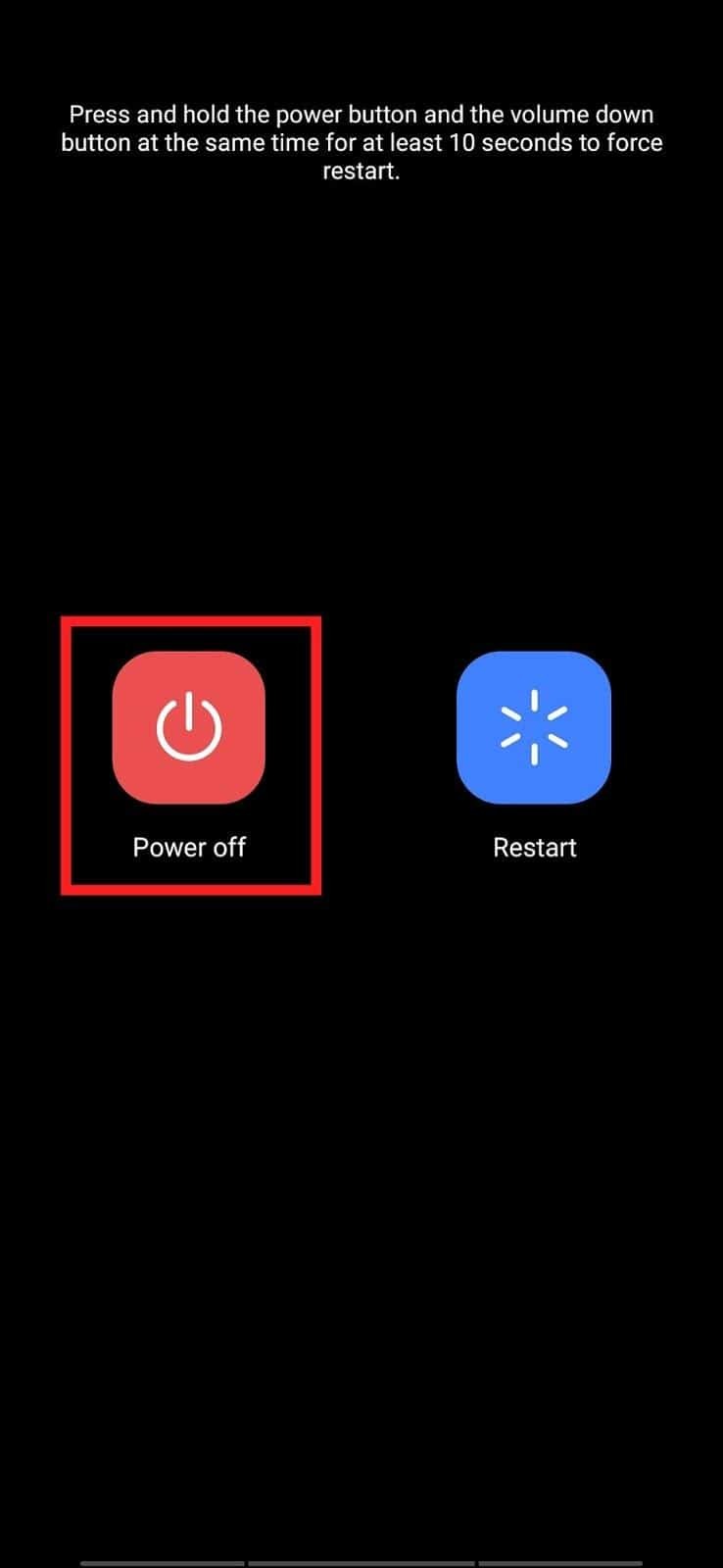
2. デバイスの電源がオフになったら、長押しします 電源ボタン 画面にロゴが表示されるまで。
3. ロゴが表示されたらすぐに電源ボタンを放し、すぐに長押しします。 音量を下げる ボタン。
この方法は、一部のユーザーに有効な場合があります。その場合は、セーフ モードがオフになったことを示すメッセージが表示されます。 Android フォンでセーフ モードを終了するこの方法が機能しなかった場合は、他の方法を確認してください。
方法 5:誤動作しているアプリを消去する – キャッシュの消去、データの消去、またはアンインストール
ダウンロードしたアプリの 1 つが原因で、スマートフォンが強制的にセーフ モードで動かなくなっている可能性があります。どのアプリが問題であるかを確認するには、スマートフォンがセーフ モードになる前に、最新のダウンロードを確認してください。
誤動作しているアプリを見つけたら、アプリのキャッシュをクリアする、アプリのストレージをクリアする、またはアプリをアンインストールするという 3 つのオプションがあります。セーフ モードではサードパーティのアプリを使用できませんが、アプリの設定にはアクセスできます。
オプション 1:アプリのキャッシュをクリアする
1. 設定 に移動します アプリ メニューから または 通知パネル .
2. 設定メニューで、アプリと通知を検索します そしてそれをタップします。または、検索バーでアプリの名前を検索することもできます。
注: 一部の携帯電話では、アプリと通知はアプリ管理と呼ばれる場合があります。同様に、See All Apps は App List と呼ばれる場合があります。デバイスによって若干異なります。
3. 名前をタップします 問題のあるアプリの。
4. [ストレージ] をクリックします。 [キャッシュをクリア] を押します。
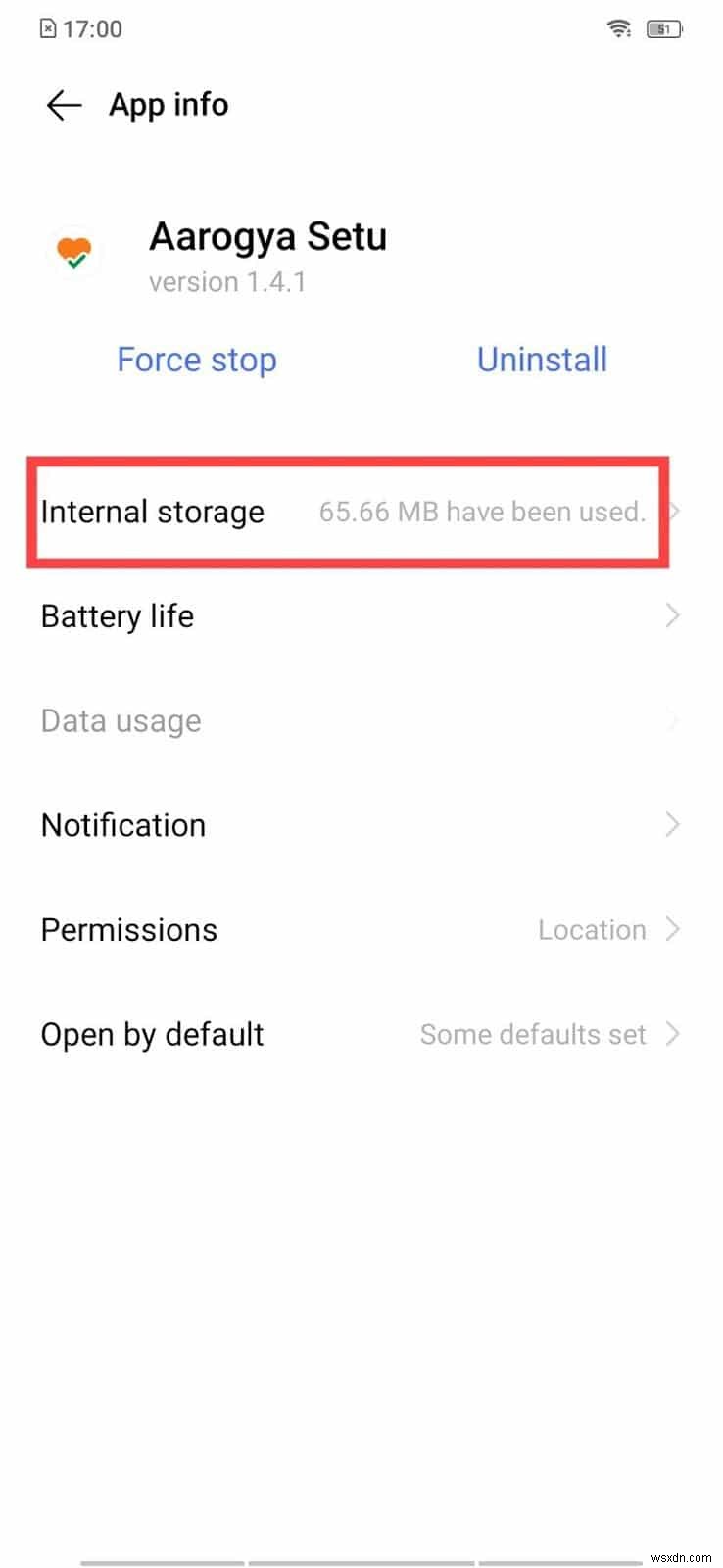
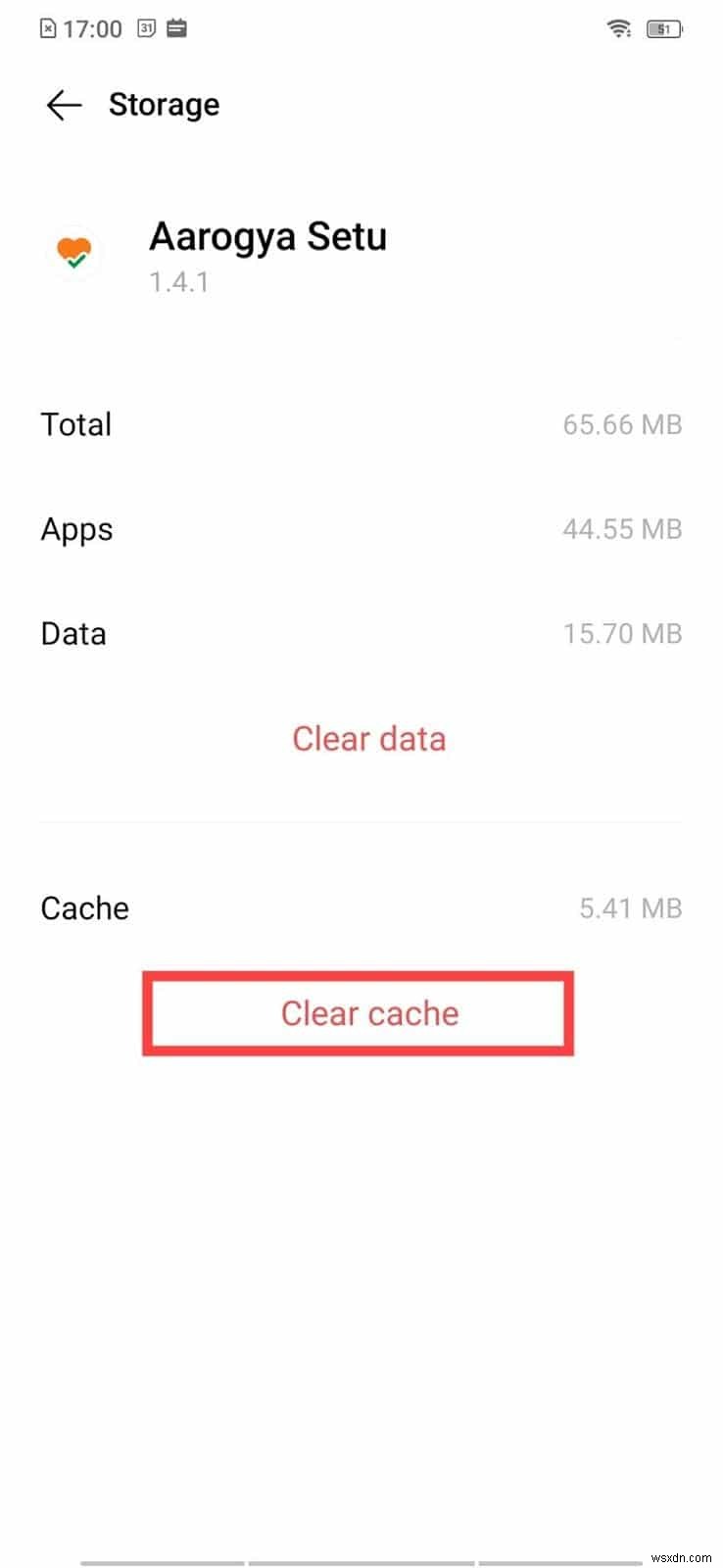
お使いの携帯電話がセーフ モードを終了したかどうかを確認します。また、電話をもう一度再起動してみてください。お使いの携帯電話はセーフモードではありませんか?そうでない場合は、アプリのストレージをクリアしてみてください。
オプション 2:アプリのストレージをクリアする
1. 設定に移動します。
2. アプリと通知をタップします [すべてのアプリを表示] をタップします。
注: 一部の携帯電話では、アプリと通知はアプリ管理と呼ばれる場合があります。同様に、See All Apps は App List と呼ばれる場合があります。デバイスによって若干異なります。
3. 名前をタップします
4. [ストレージ] をタップします を押して、ストレージ/データを消去 を押します .
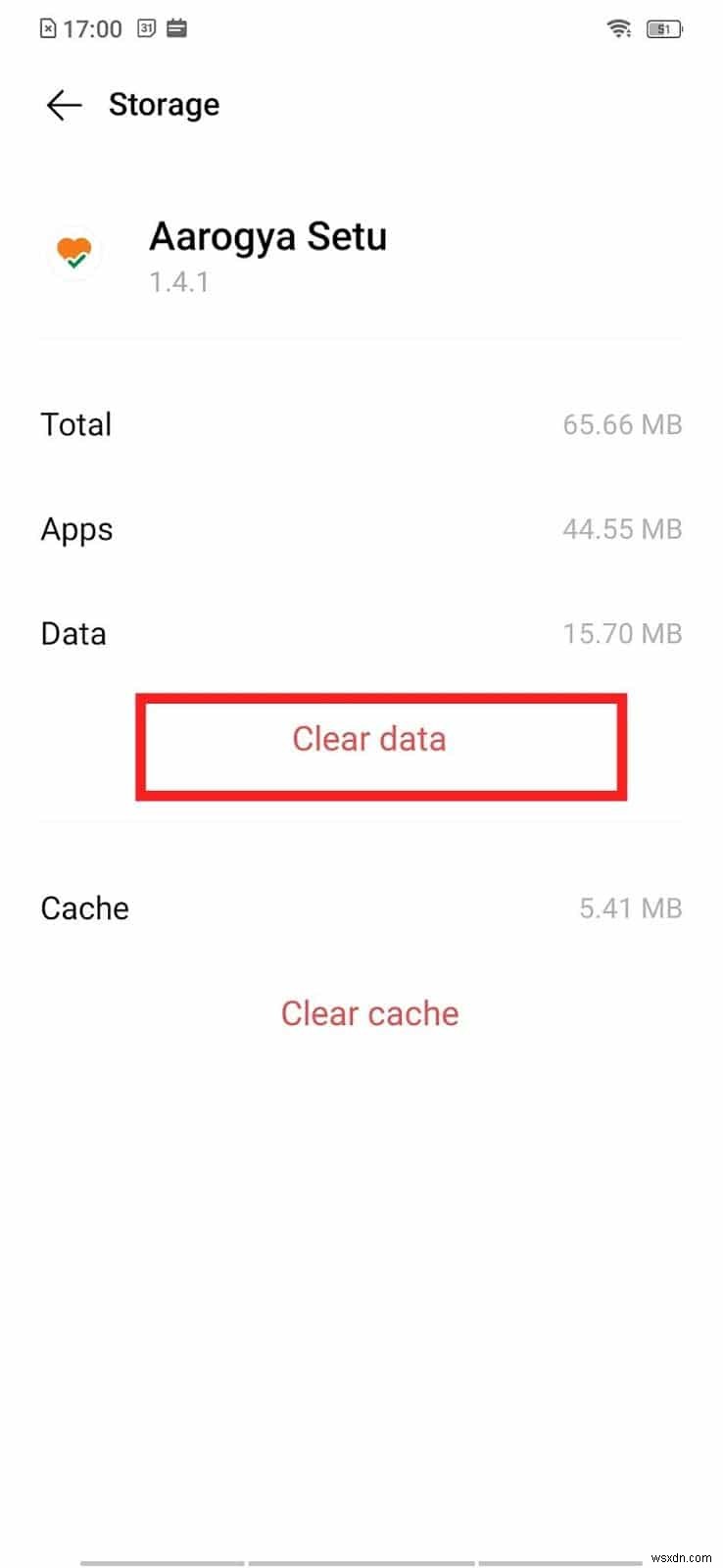
電話がまだセーフ モードのままになっている場合は、問題のアプリをアンインストールする必要があります。
オプション 3:アプリをアンインストールする
1. 設定に移動します。
2. アプリと通知> に移動します すべてのアプリを見る .
3. 問題のあるアプリの名前をタップします。
4. [アンインストール] をタップします OK を押します
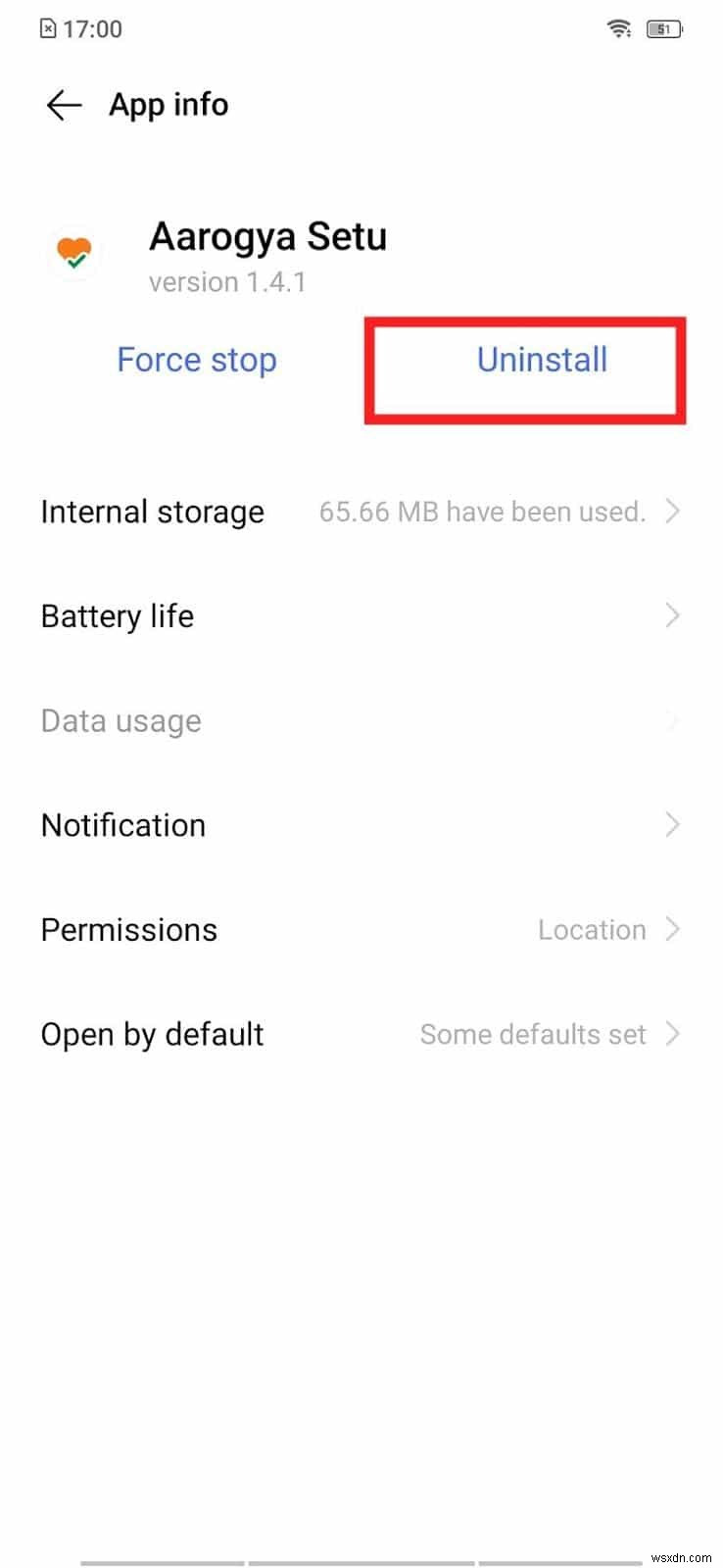
方法 6:デバイスを出荷時設定にリセットする
この方法は、他のすべてを試しても問題が解決しない場合にのみ使用してください。工場出荷時設定にリセットすると、電話のすべてのデータが消去されます。これらの手順を実行する前に、必ずすべてのデータをバックアップしてください!
注: 電話をリセットする前に、必ずすべてのデータをバックアップしてください。
1. 設定に移動します
2. メニューを下にスクロールし、[システム] をタップします 、[詳細] をタップします。
システムという名前のオプションがない場合は、[追加設定]> [バックアップとリセット] で検索してください。
3. リセット オプション に移動します。 すべてのデータを消去 (工場出荷時設定にリセット) を選択します。
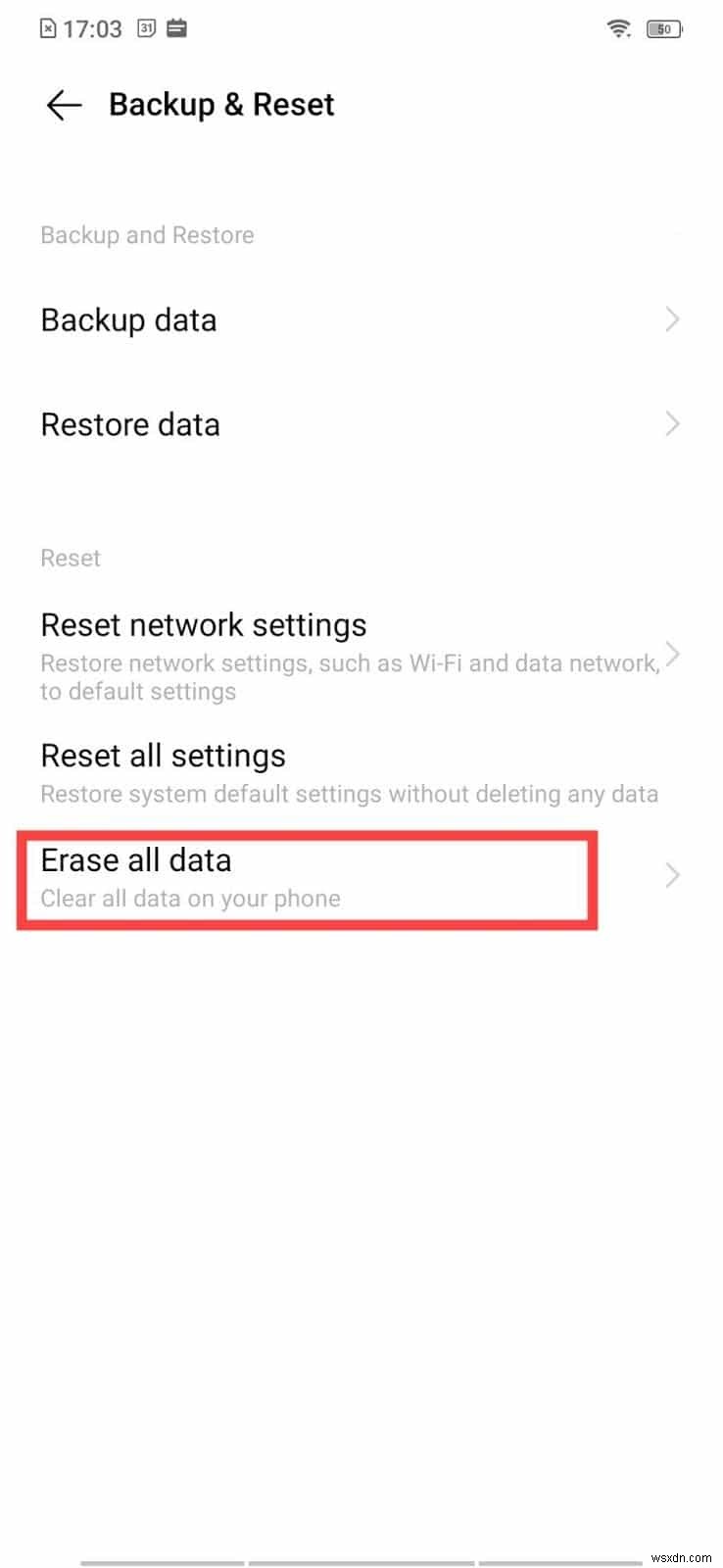
4. PIN、パスワード、またはパターンの入力を求められます。入力してください。
5. [ すべて消去 ] をタップします。 携帯電話を出荷時設定にリセットする。
このガイドに記載されているすべての方法でこの問題を解決できない場合は、専門家が対処する必要があります.最寄りの Android サービス センターにアクセスしてください。サポートを受けられます。
推奨:
- セーフ モードでのコンピュータのクラッシュを修正
- Android がセーフ モードで動かなくなる問題を修正する 7 つの方法
- Android スマートフォンがランダムに再起動し続ける問題を修正
- Android で自分の電話番号を見つける方法
このガイドがお役に立ち、電話がセーフ モードで動かなくなった問題を解決できたことを願っています。 問題。どの方法が最も効果的かをお知らせください。このガイドに関する質問やコメントがある場合は、コメント セクションにお気軽にお寄せください。
-
Android でセーフ モードをオフにする方法
Android スマートフォンの通常の機能は、誤動作しているアプリやウィジェットによって中断される可能性があります。アプリがクラッシュし続けるか、インターネットや Google Play ストアなどの一般的なサービスに干渉します。このような状況ではトラブルシューティングが必要であり、それがセーフ モードの出番です。デバイスがセーフ モードで実行されている場合、アプリ関連の問題はすべて解消されます。これは、内蔵アプリのみがセーフ モードで実行できるためです。これにより、バグのあるアプリなど、問題の原因を特定して削除することができます。 デバイスをセーフ モードで実行することは、システム クラッ
-
Androidがセーフモードでスタックするのを修正する7つの方法
すべての Android デバイスには、セーフ モードと呼ばれる機能が組み込まれており、バグやウイルスからデバイスを保護します。 Android フォンでセーフ モードを有効または無効にする方法はいくつかあります。 しかし、セーフモードから抜け出す方法を知っていますか?あなたも同じ問題に取り組んでいるなら、あなたは正しい場所にいます。セーフ モードで動けなくなった Android スマートフォンを修正するのに役立つ完璧なガイドをお届けします。 このような状況を乗り切るのに役立つさまざまなトリックを学ぶために、最後まで読んでください。 Android スマートフォンがセーフ モードで動かな
